Отслеживание пропускной способности или потребления единиц запроса для операций в Azure Cosmos DB
Область применения: Nosql
Mongodb
Кассандра
Гремлин
Таблица
Azure Monitor для Azure Cosmos DB предоставляет представление метрик для мониторинга учетной записи и создания панелей мониторинга. Эта функция не требует явного включения или настройки каких-либо параметров — данные метрик Azure Cosmos DB собираются по умолчанию. Метрика Общее количество единиц запросов используется для получения сведений об использовании единиц запросов операциями различных типов. Затем вы можете проанализировать, какие операции используют большую часть пропускной способности. По умолчанию данные о пропускной способности агрегируются с интервалом в 1 минуту. Однако интервал агрегации можно изменить с помощью параметра степени детализации.
Анализирвать данные об использовании единиц запросов можно двумя способами:
- Определение операций, которые используют больше единиц запросов, в течение заданного интервала времени.
- Определение операций, которые в целом доминируют в рабочей нагрузке за счет использования большего числа единиц запросов. Этот способ анализа позволяет сосредоточиться на таких операциях, как вставка и обновление, и оценить их индексирование. Вы можете понять, оптимальным ли является индексирование конкретных полей, и изменить политику индексирования, включив или исключив определенные пути.
Если вы видите, что некоторые операции занимают больше единиц запросов, можно принять следующие меры:
- Проанализировать, запрашивается ли правильный объем данных.
- Изменить запрос таким образом, чтобы использовать индекс с предложением фильтрации.
- Выполнять менее затратные вызовы функций UDF.
- Создать ключи секций таким образом, чтобы минимизировать выход запросов в другие секции.
- Вы также можете получить дополнительные сведения о выполнении запросов с помощью метрик, возвращаемых в ответе на вызов, журнала диагностики и стати о настройке производительности запросов.
- Можно начать с функции суммирования и оценить средний уровень использования, выбрав правильное измерение.
Просмотр метрики общего использования единиц запросов
Войдите на портал Azure.
На панели навигации слева выберите пункт Монитор, а затем выберите Метрики.
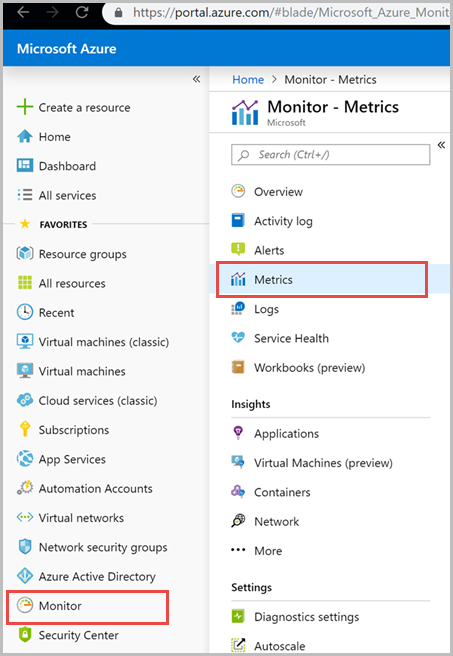
В области Метрики щелкните >Выбрать ресурс> и выберите требуемые подписку и группу ресурсов. Для типа ресурса выберите учетные записи Azure Cosmos DB, выберите одну из существующих учетных записей Azure Cosmos DB и нажмите кнопку "Применить".
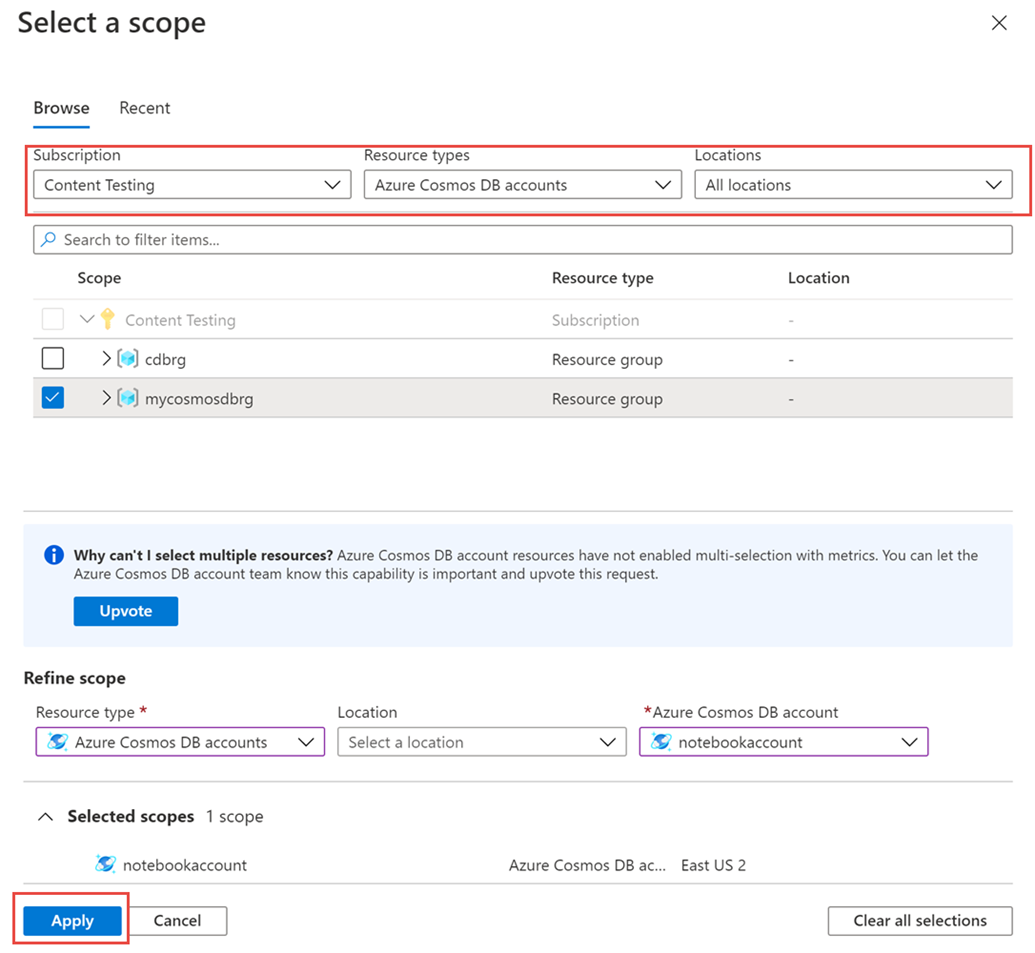
Далее выберите метрику Общее количество единиц запроса из списка доступных. Подробные сведения о всех доступных метриках в списке см. в статье с перечнем метрик по категориям. В этом примере выберем метрики Общее количество единиц запроса и Среднее в качестве значения агрегата. Помимо этих сведений, можно также выбрать диапазон времени и степень детализации времени для метрик. Вы можете просмотреть метрики максимум за последние 30 дней. После применения фильтра отображается диаграмма на его основе. На ней можно увидеть среднее количество единиц запросов, употреблявшихся в минуту за выбранный период.
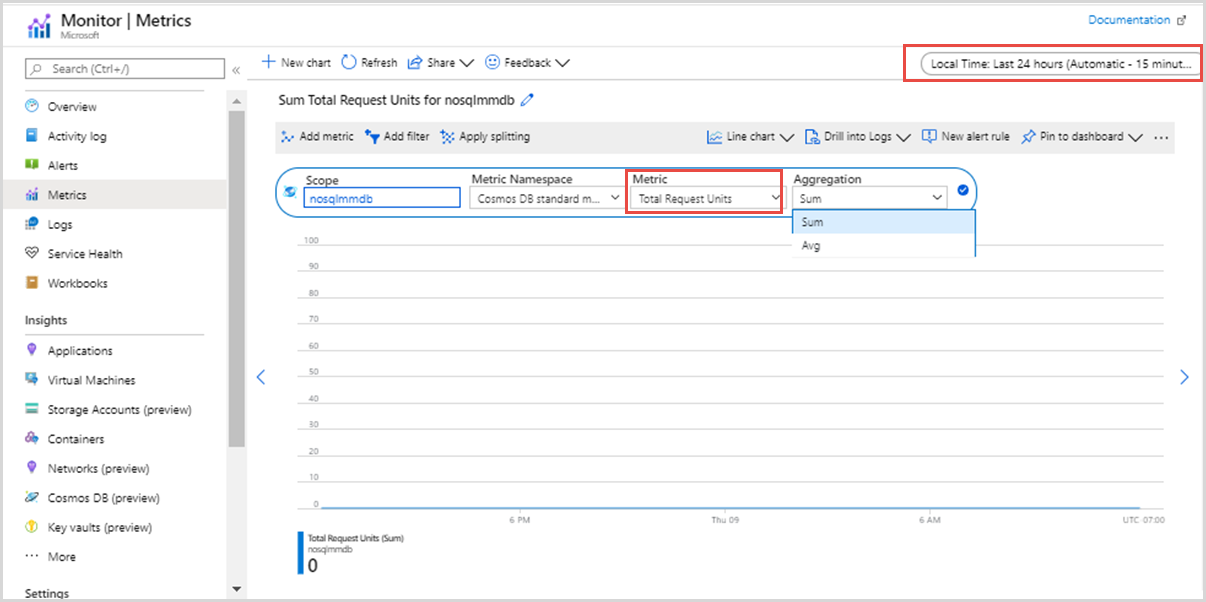
Фильтры по использованию единиц запросов
Можно также фильтровать метрики и отображаемую диаграмму по определенным значениям параметров CollectionName, DatabaseName, OperationType, Region, Status и StatusCode. С помощью параметров Добавить фильтр и Применить разбиение вы можете фильтровать данные об использовании единиц запросов и группировать метрики.
Чтобы получить сведения об использовании единиц запросов для каждой операции в целом (по сумме) либо в среднем, выберите Применить разделение, а затем укажите тип операции и значение фильтра, как показано на рисунке ниже:
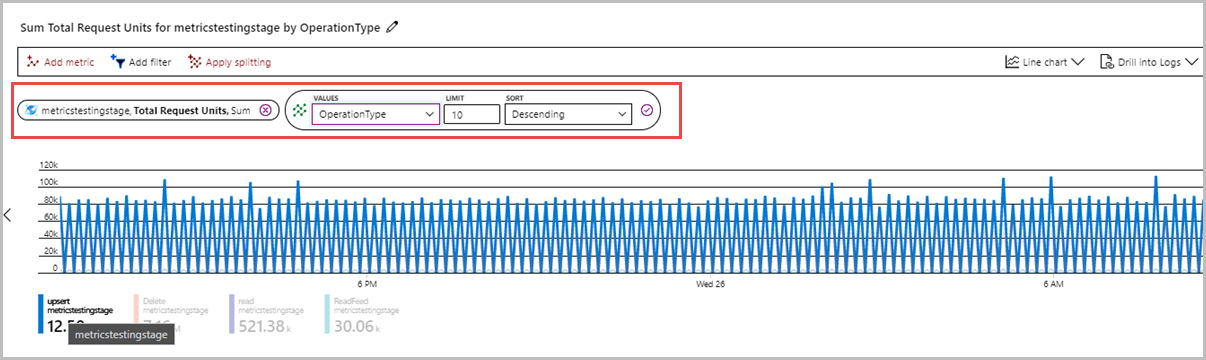
Если вы хотите просмотреть сведения об использовании единиц запросов по коллекциям, выберите Применить разделение и укажите имя коллекции в качестве фильтра. Вы увидите диаграмму, как показано ниже, с выбором коллекций на панели мониторинга. Выберите имя интересующей вас коллекции, чтобы просмотреть дополнительные сведения:
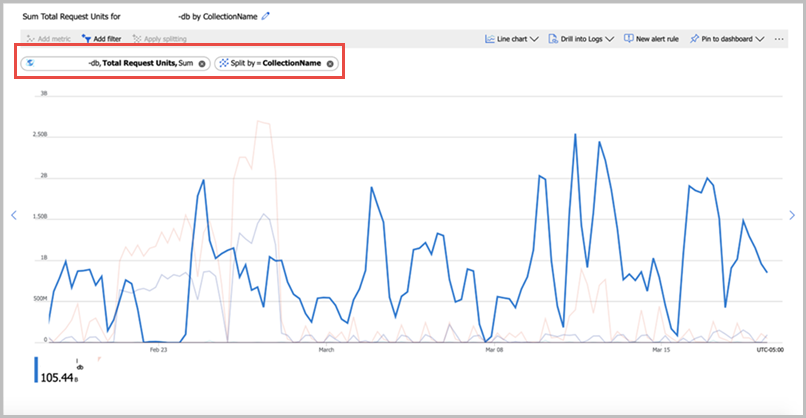
Следующие шаги
- Мониторинг данных Azure Cosmos DB с помощью параметров диагностики в Azure.
- Аудит операций уровня управления Azure Cosmos DB